

Es posible instalar CA ARCserve Backup en un entorno compatible con clústeres NEC mediante el asistente de instalación.
Para instalar CA ARCserve Backup en un entorno compatible con clústeres NEC
Nota: Si el explorador de instalación de CA ARCserve Backup no aparece, ejecute Setup.exe desde el directorio raíz del medio de instalación.
En la columna de la derecha del explorador de instalación del producto, haga clic en Instalar CA ARCserve Backup para Windows.
Se abrirá el cuadro de diálogo Componentes con requisitos previos.
Tenga en cuenta el siguiente comportamiento:
Nota: Si se está instalando CA ARCserve Backup en el nodo activo en un entorno compatible con clústeres, los recursos de clúster se transfieren del nodo activo al nodo pasivo mientras el nodo activo se reinicia. Después de que el nodo activo se reinicie, es necesario transferir los recursos de clúster de vuelta al nodo activo original.
En la lista siguiente se describe información específica de los cuadros de diálogo de la instalación de CA ARCserve Backup.
Si selecciona la opción de instalación remota, puede instalar CA ARCserve Backup en varios sistemas.
En las instalaciones remotas, los sistemas remotos de destino pueden constar de diferentes tipos de servidor de ARCserve, diferentes agentes y opciones de CA ARCserve Backup o ambos.
Nota: El programa de instalación para equipos de clúster no admite la instalación remota del producto base de CA ARCserve Backup ni de los agentes de CA ARCserve Backup. Esta limitación de la instalación remota para los agentes de CA ARCserve Backup (por ejemplo, el agente para Microsoft SQL Server y el agente para Microsoft Exchange Server) se aplica solamente si se utiliza un host virtual. Se puede realizar una instalación remota de agentes de CA ARCserve Backup utilizando los host físicos de clústeres.
Permite especificar el tipo de componentes de CA ARCserve Backup que desea instalar. Puede seleccionar el tipo de instalación Rápido o Personalizado.
Nota: Cuando se actualiza de una versión anterior, el asistente de instalación detecta la configuración actual de ARCserve y selecciona el tipo de instalación/actualización adecuado para la nueva instalación. Para obtener más información, consulte Tipos de instalaciones de servidor de CA ARCserve Backup y Opciones de servidor de CA ARCserve Backup.
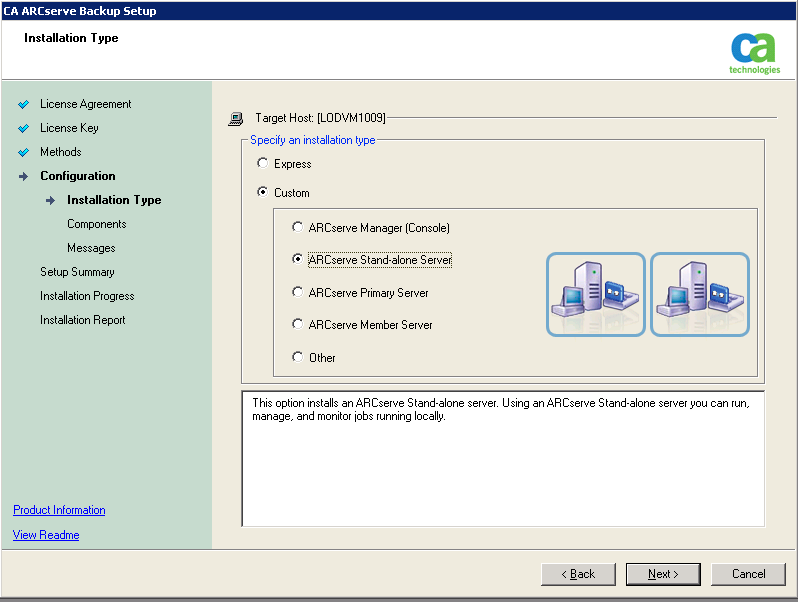
Este cuadro de diálogo permite especificar los componentes de CA ARCserve Backup que desea instalar en el sistema de destino.
Tenga en cuenta las consideraciones siguientes:
- Servidor miembro y opciones compatibles
- Agente para Open Files
- Agente para equipos virtuales
- Agente de cliente para Windows
- Opción Disaster Recovery
El siguiente diagrama muestra la ruta de instalación para el Agente de cliente para Windows y para la implementación de agentes:
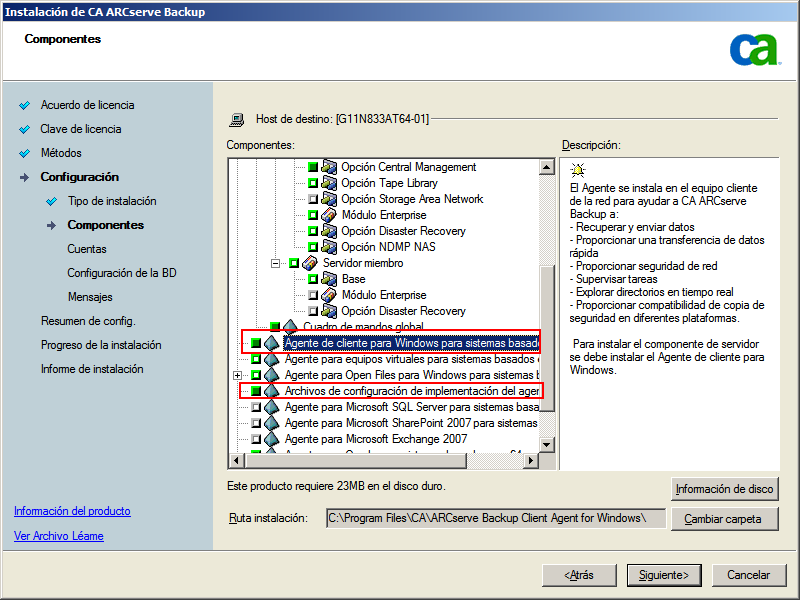
Este cuadro de diálogo permite configurar las cuentas de CA ARCserve Backup.
Si el programa de instalación detecta una aplicación compatible con clústeres ejecutándose en el entorno, y desea instalar CA ARCserve Backup en el entorno compatible con clústeres, seleccione la opción Instalación de entorno de clúster y especifique la ruta del disco compartido en el que desee instalar CA ARCserve Backup.
Nota: Los nombres de servidor de CA ARCserve Backup y los nombres de dominio de CA ARCserve Backup no pueden tener más 15 caracteres. Un nombre de 15 bytes contiene aproximadamente de 7 a 15 caracteres.
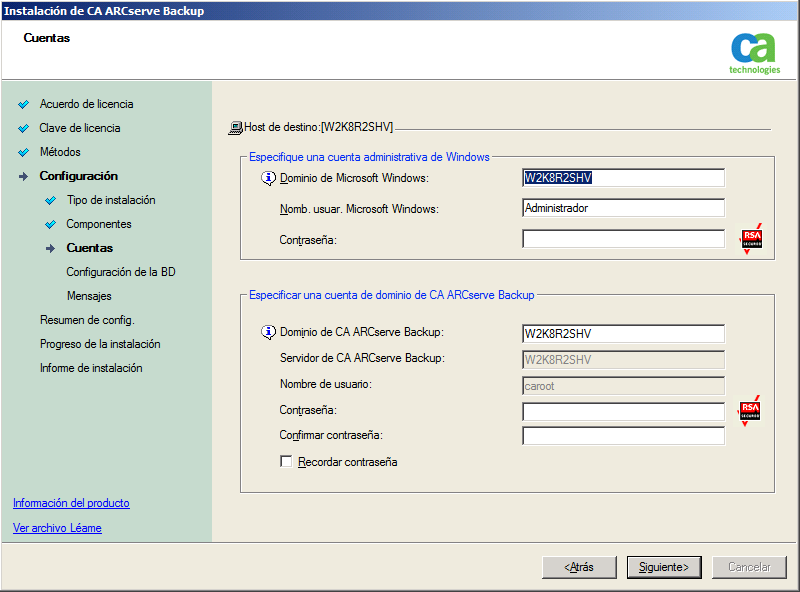
Este cuadro de diálogo sólo se abrirá si el programa de instalación detecta que CA ARCserve Backup se está instalando en un entorno compatible con clústeres. Debe completar todos los campos de este cuadro de diálogo para poder continuar.
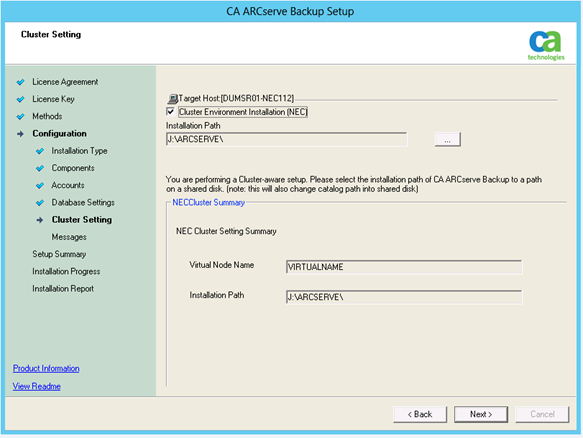
Este cuadro de diálogo permite configurar la base de datos de CA ARCserve Backup.
Después de especificar una aplicación de base de datos (Base de datos predeterminada de ARCserve o Microsoft SQL Server), complete los campos necesarios en este cuadro de diálogo y haga clic en Siguiente.
Nota: Si protege datos que contengan caracteres de tipo Unicode de idiomas del este asiático (por ejemplo, JIS2004), debe activar la intercalación SQL para garantizar que CA ARCserve Backup pueda buscar y ordenar los datos. Para hacerlo, haga clic en Intercalación del este asiático y, a continuación, seleccione un idioma en la lista desplegable.
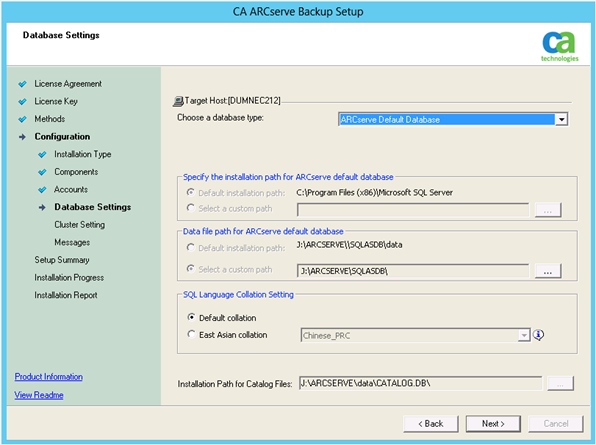
Cuando revise los mensajes del cuadro de diálogo Mensajes, debería intentar resolver los problemas en ese mismo momento.
El siguiente cuadro de diálogo muestra el cuadro de diálogo Mensajes:
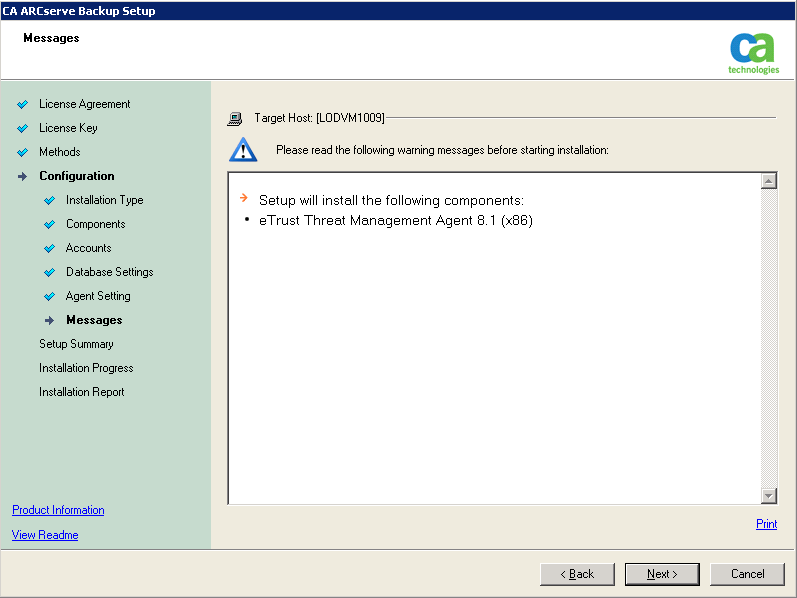
Para modificar los componentes que desea instalar, haga clic en el botón Atrás tantas veces como sea necesario para volver al cuadro de diálogo que contenga las opciones de instalación que desee cambiar.
Si es necesario configurar alguno de los componentes seleccionados, el programa de instalación mostrará los cuadros de diálogo de configuración necesarios al final del proceso de instalación. Puede configurar el componente inmediatamente o hacerlo más tarde con Configuración de dispositivos o Configuración del módulo Enterprise. Por ejemplo, si está utilizando un cargador automático de una sola unidad que necesite configuración, el programa de instalación le permite iniciar Configuración de dispositivos haciendo doble clic en el mensaje que aparece en el cuadro de diálogo Resumen de instalación.
El siguiente diagrama muestra el cuadro de diálogo Informe de instalación. El Agente para Microsoft SQL Server requiere configuración.
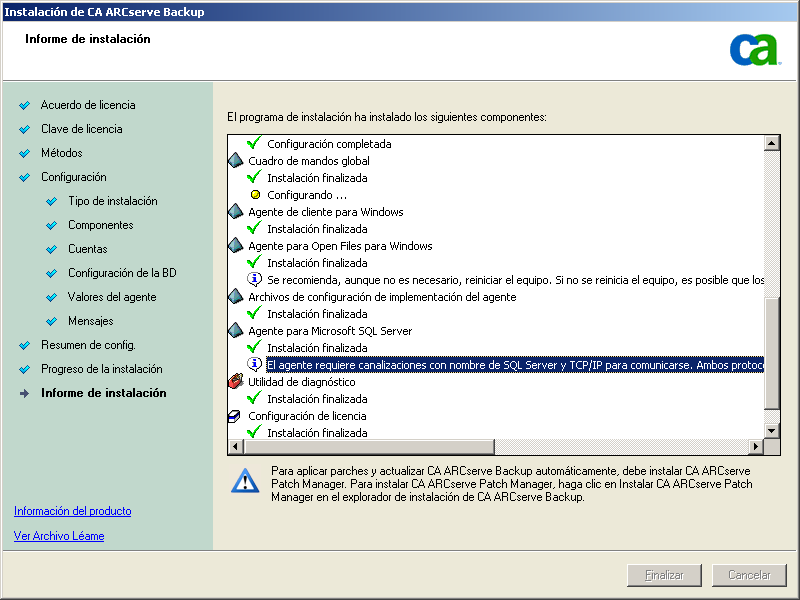
Nota: Es posible que necesite reiniciar el servidor después de instalar CA ARCserve Backup. Dependerá de si se han actualizado todas las configuraciones de registro, servicios y archivos en el nivel del sistema operativo.
Si es necesario configurar alguno de los componentes seleccionados, el programa de instalación mostrará los cuadros de diálogo de configuración necesarios al final del proceso de instalación. Puede configurar el componente inmediatamente o hacerlo más tarde con Configuración de dispositivos o Configuración del módulo Enterprise. Por ejemplo, si está utilizando un cargador automático de una sola unidad que necesite configuración, el programa de instalación le permite iniciar Configuración de dispositivos haciendo doble clic en el mensaje que aparece en el cuadro de diálogo Resumen de instalación.
Para especificar las claves de licencias, localice los componentes, los agentes y las opciones que está instalando, seleccione la opción Utilizar clave de licencia e introduzca la clave de licencia del componente.
Para cerrar el cuadro de diálogo Verificación de la licencia, haga clic en Continuar.
Nota: Repita los pasos 1 a 5 para instalar CA ARCserve Backup en el nodo pasivo.
Después de que la instalación de clúster haya finalizado correctamente, se debe editar start.bat y stop.bat a partir de los detalles que se encuentran en el recurso de script para el servidor aplicable:
En plataformas de x86, agregue la clave siguiente:
HKEY_LOCAL_MACHINE\SOFTWARE\ComputerAssociates\CA ARCServe Backup\Base
En plataformas de x64, agregue la clave siguiente:
HKEY_LOCAL_MACHINE\SOFTWARE\Wow6432Node\ComputerAssociates\CA ARCServe Backup\Base
|
Copyright © 2013 CA.
Todos los derechos reservados.
|
|